Adakah anda seseorang yang ingin membetulkan kod ralat kemas kini Windows 10 0x800f0984?Jika ya, maka anda telah datang ke tempat yang betul!Ramai pengguna telah melaporkan kod pepijat pada berbilang platform media sosial, jadi kami sedia membantu.
Kod ralat 0x800F0984 21H1 tidak membenarkan anda memasang kemas kini terkini pada komputer Windows 10 anda.Lebih khusus lagi, apabila anda cuba memasang kemas kini kumulatif KB5000842, anda mungkin menghadapi ralat yang dipersoalkan.
Namun begitu, terdapat banyak kaedah penyelesaian masalah yang boleh membantu anda menyelesaikan isu 0x800f0984.Tunggu apa lagi?Baca terus untuk artikel.
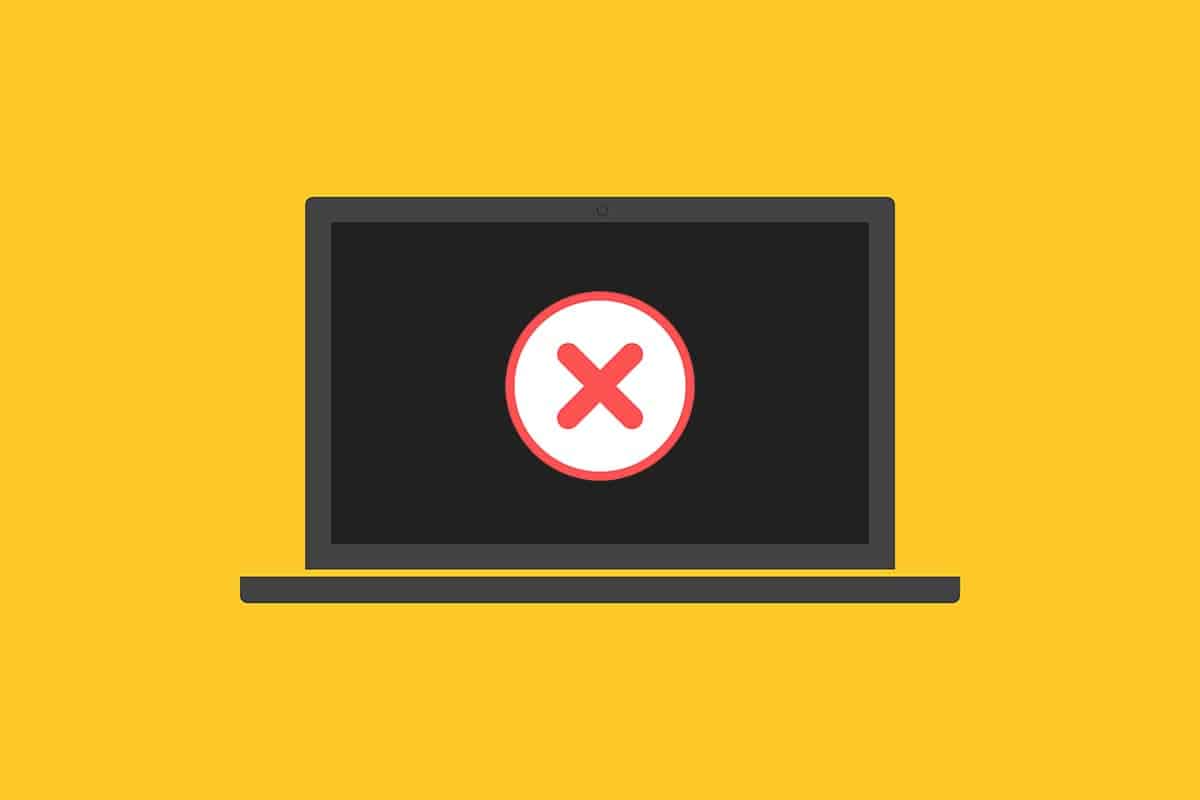
Anda tidak mahu menghadapi ralat apabila anda cuba menaik taraf komputer anda kepada keadaan stabil.Dari segi teknikal, kod ralat bermaksud
PSFX_E_MATCHING_BINARY_MISSING [Direktori komponen yang sepadan wujud tetapi binari tiada]
Terdapat beberapa sebab untuk ralat 0x800F0984 21H1.Baca dan analisis sebab yang sah di bawah, dan pilih kaedah penyelesaian masalah yang sesuai.
- Pelan penjimatan bateri yang tidak serasi.
- Fail hilang atau rosak dalam PC Windows 10 anda.
- Program rasuah.
- Serangan virus atau perisian hasad pada PC.
- Komponen Windows Update tidak lengkap dalam PC.
- Apl latar belakang boleh mengganggu proses kemas kini.
- Program antivirus mengganggu.
- Sambungan internet tidak stabil.
Ikuti kaedah penyelesaian masalah yang dinyatakan di bawah untuk menyelesaikan isu tersebut:
Contents [show]
- 0.1 Kaedah 1: Jalankan penyelesai masalah Kemas Kini Windows
- 0.2 Kaedah 2: Tukar pelan kuasa
- 0.3 Kaedah 3: Lakukan but bersih
- 0.4 Kaedah 4: Jalankan imbasan SFC dan DISM
- 0.5 Kaedah 5: Lumpuhkan perisian antivirus (sementara)
- 0.6 Kaedah 6: Gunakan DNS Google
- 0.7 Kaedah 7: Padam folder pengedaran perisian
- 0.8 Kaedah 8: Alih keluar kemas kini Windows terkini
- 0.9 Kaedah 9: Tetapkan semula komponen kemas kini secara manual
- 0.10 Kaedah 10: Pasang kemas kini 21H1 secara manual
- 0.11 Kaedah 11: Lakukan tetapan semula awan
- 0.12 Kaedah 12: Pemasangan baharu sistem pengendalian Windows
- 1 Oh hai, selamat berkenalan.
Kaedah 1: Jalankan penyelesai masalah Kemas Kini Windows
Untuk mengesan dan membetulkan isu yang berkaitan dengan Kemas Kini Windows, anda boleh menggunakan penyelesai masalah Kemas Kini Windows, alat yang terbina dalam Windows 10.Menjalankan alat ini akan membetulkan sebarang isu yang menyebabkan ralat yang dipersoalkan.
1. Tekan serentak Kekunci Windows + I memulakan menubuhkan.
2. Klik Kemas kini dan keselamatan jubin, seperti yang ditunjukkan.
3. Pergi ke anak tetingkap kiriSelesaikan masalah menu.
4. Pilih Kemas kini Windows Selesaikan masalah dan klik Jalankan penyelesai masalah butang, seperti yang ditunjukkan di bawah.
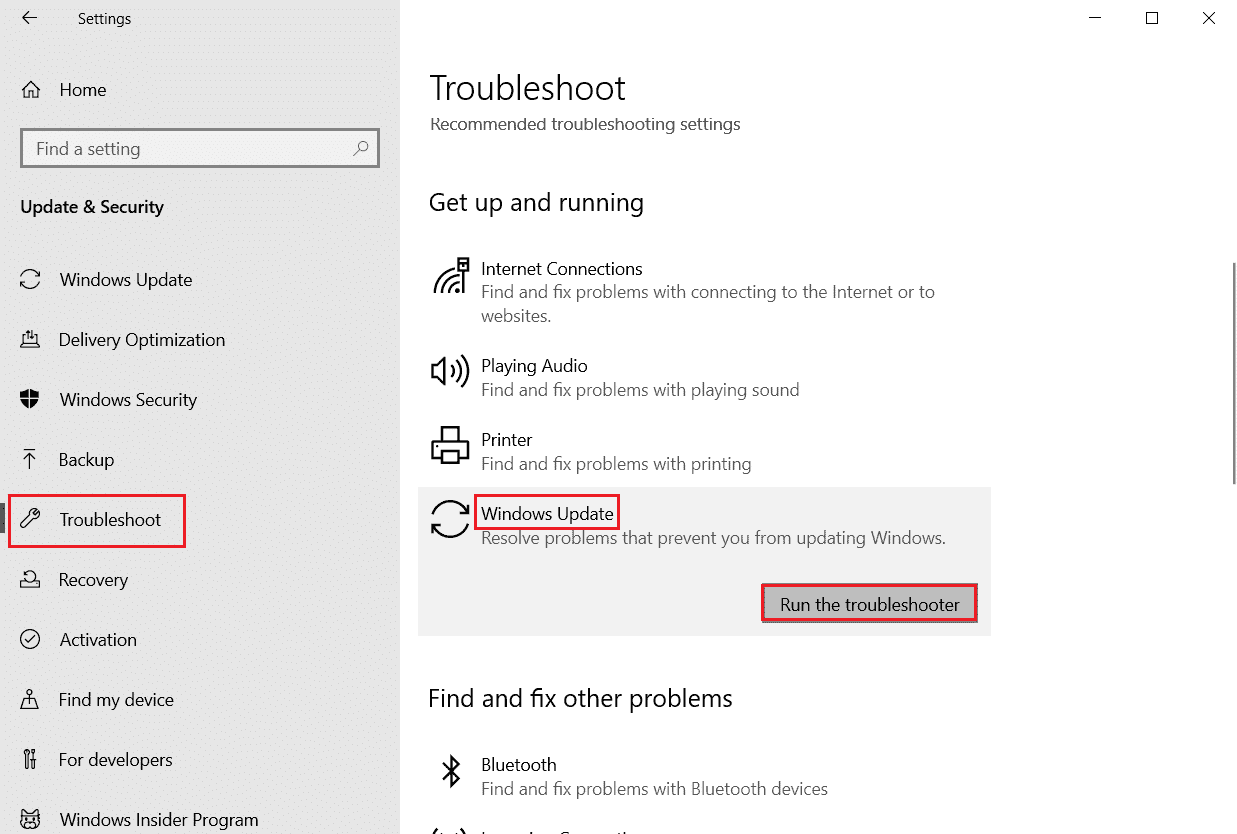
5. Tunggu penyelesai masalah mengesan dan menyelesaikan isu ralat 0x800f0984.Setelah proses selesai,Mula semula PC anda.
Kaedah 2: Tukar pelan kuasa
Penjimat Bateri dalam komputer Windows 10 akan mengurangkan perkhidmatan penting yang menggunakan sumber, dengan itu menjimatkan prestasi bateri.Ini akan menghalang proses kemas kini Windows yang menyebabkan ralat yang dipersoalkan.Jika anda salah seorang pengguna yang mendayakan Penjimat Bateri, ikut langkah di bawah untuk menukar pelan kuasa anda.
1. KlikKunci Windowsdan taip dalam bar carianEdit pelan kuasa.KlikBuka.
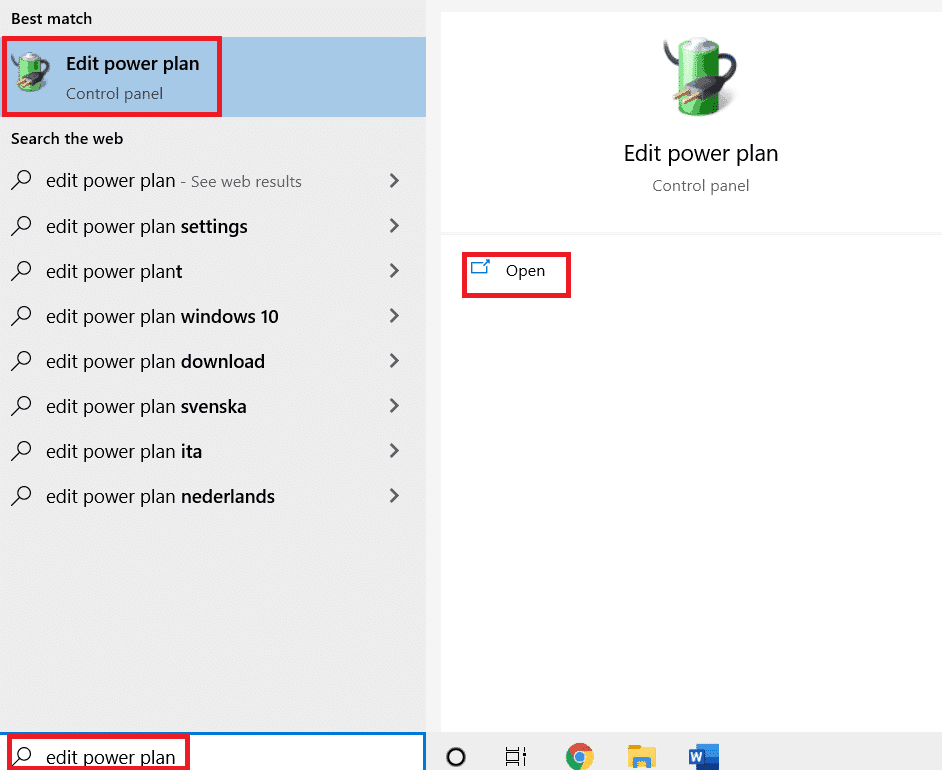
2. PilihTukar tetapan pelanPilihan.
注意: Jika anda mempunyai berbilang pelan kuasa aktif dalam sistem anda, ulangi proses yang sama untuk semua berbilang pelan aktif.
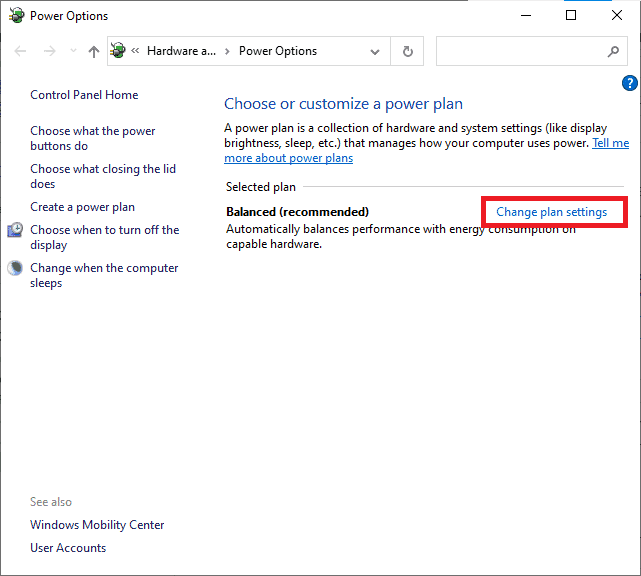
3. KlikTukar tetapan kuasa lanjutan.
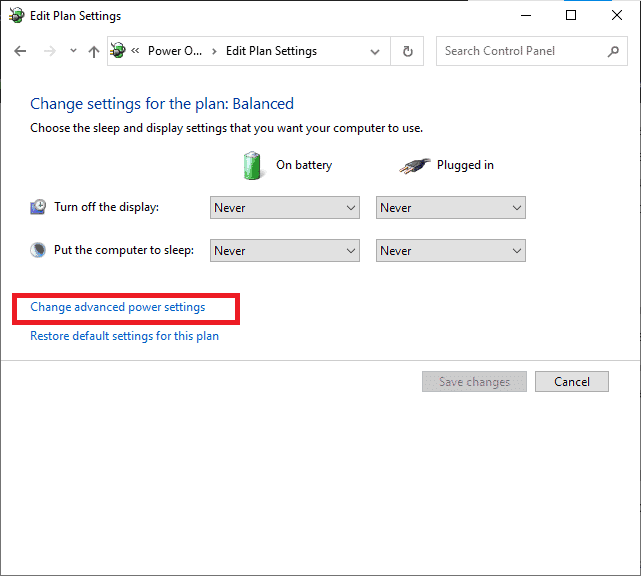
4. Klik+ikonPenyebaranPCI ExpressPilihan.
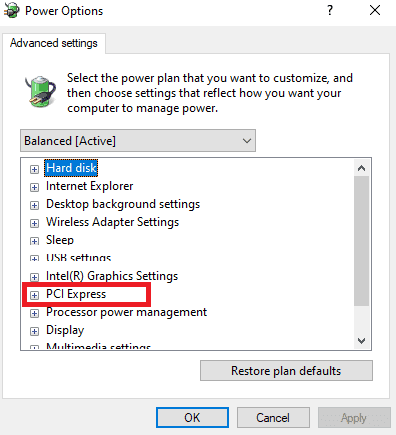
5. Klik+ ikonPenyebaranPengurusan Kuasa Negeri Pautan.
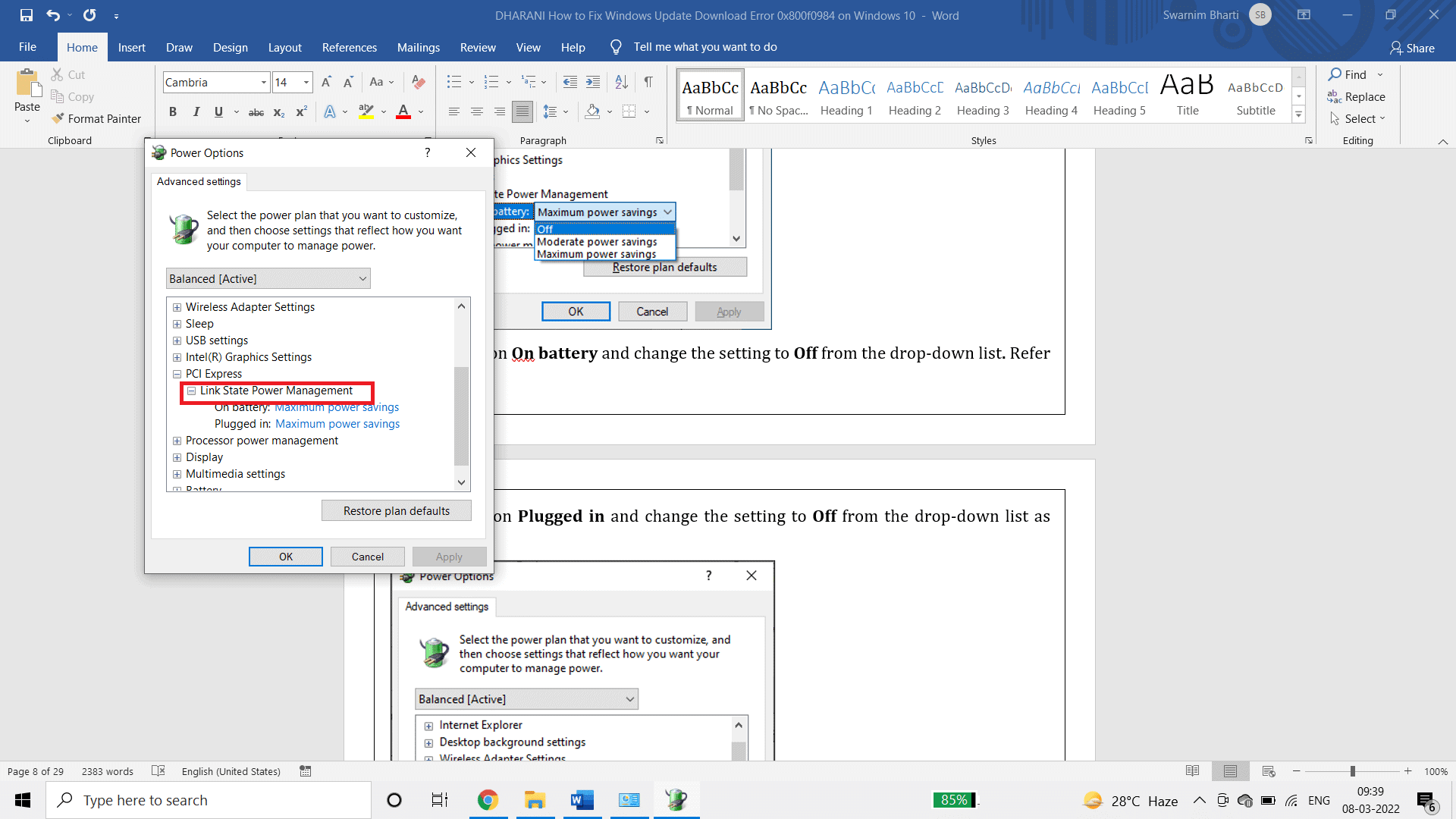
6.Klik padapada bateridan daripada senarai juntai bawahTukar tetapan kepadaoff .
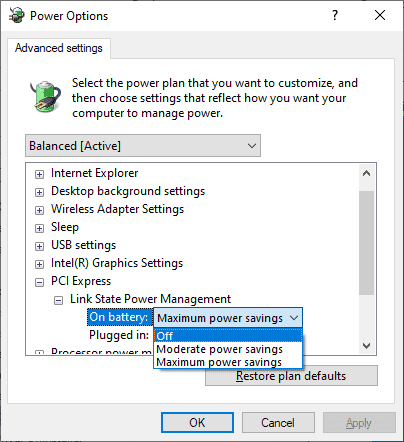
7. Klik padamasukkandan daripada senarai juntai bawahTukar tetapan kepadapenutupan.
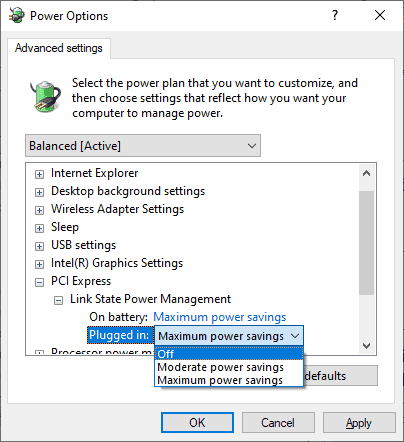
8. Klikpermohonan, KemudianKlik OKUntuk menyimpan perubahan.
9. But semula sistem dan semak sama ada kod ralat 0x800f0984 telah diselesaikan.
Kaedah 3: Lakukan but bersih
Isu perisian yang menyebabkan ralat kemas kini Windows boleh dibetulkan dengan melakukan but bersih perkhidmatan Windows 10.Jika anda tidak menghadapi sebarang konflik dalam persekitaran but bersih, ini menunjukkan bahawa beberapa faktor luaran lain menyebabkan ralat.Hanya pemacu dan perkhidmatan yang minimum dimulakan dalam keadaan ini, jadi sebarang konflik perisian yang menyebabkan ralat kemas kini Windows akan dibetulkan.Pastikan anda log masuk sebagai pentadbir untuk melakukan but bersih.Berikut ialah panduan kami untuk melakukan but bersih PC Windows 10 anda.Jika anda masih menemui kod ralat selepas proses ini, maka kaedah berikut akan membantu anda menyelesaikan masalah yang sama.
Kaedah 4: Jalankan imbasan SFC dan DISM
Jika mana-mana fail sistem yang rosak adalah penting untuk kemas kini sistem, ini akan menyebabkan banyak kod ralat dalam proses.Pada komputer Windows 10 anda, jalankan alat (Perkhidmatan dan Pengurusan Imej Deployment) dahulu, dan kemudian laksanakan arahan SFC (Pemeriksa Fail Sistem).Fail dalaman daripada pelayan akan dimuat turun dengan menjalankan perintah DISM, dan arahan SFC akan menggantikan fail yang rosak dengan yang baharu.Untuk menyelesaikan 0x800f0984 dalam PC anda, langkah berikut akan membantu anda.
1. Tekan Kunci Windows, Jenis Arahan prompt Dan klik Menjalankan sebagai pentadbir.
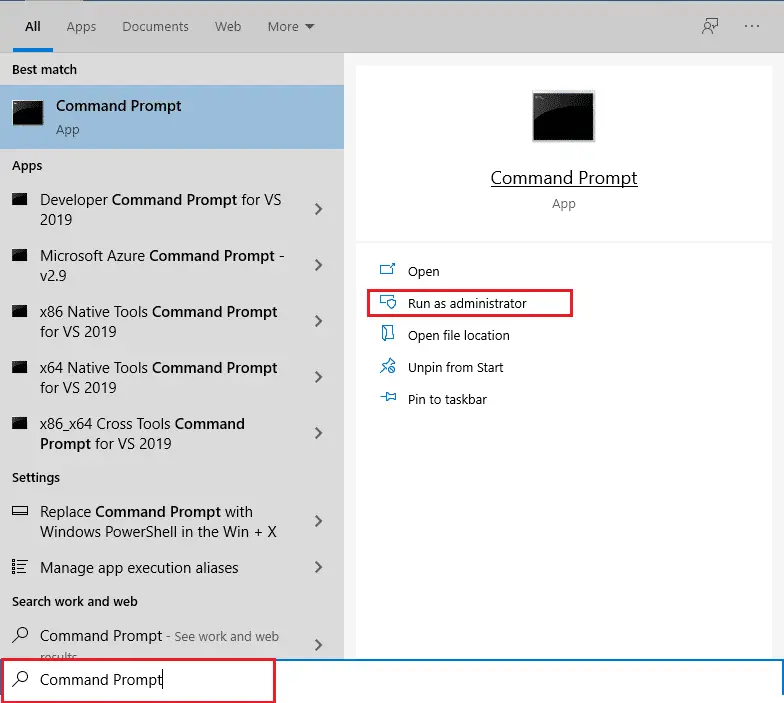
2. Di Kawalan akaun pengguna segeraKlik pada Ya.
3. Jenis sfc / scannow Dan tekan Masukkan kunci lari Pemeriksa Fail Sistem mengimbas.
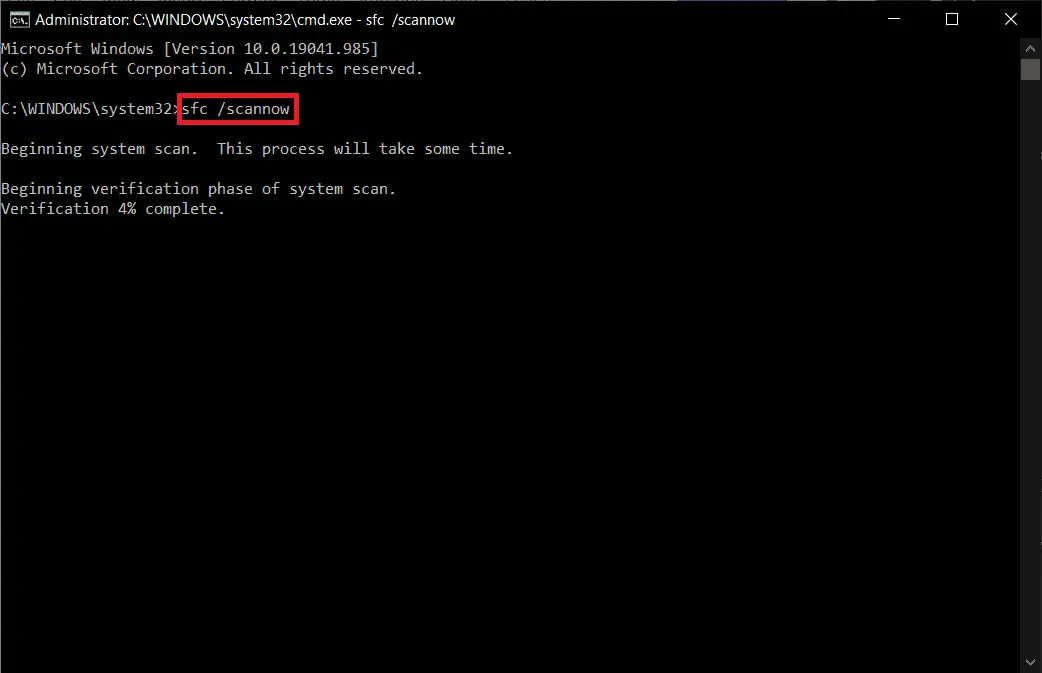
Nota: Imbasan sistem akan bermula dan mengambil masa beberapa minit untuk diselesaikan.Sementara itu, anda boleh terus melakukan aktiviti lain, tetapi berhati-hati agar tidak menutup tetingkap secara tidak sengaja.
Selepas imbasan selesai, ia akan memaparkan salah satu daripada mesej berikut:
- Perlindungan Sumber Windows tidak menemui sebarang pelanggaran integriti.
- Perlindungan Sumber Windows tidak dapat melaksanakan operasi yang diminta.
- Perlindungan Sumber Windows menemui fail yang rosak dan berjaya membaikinya.
- Windows Resource Protection menemui fail yang rosak, tetapi tidak dapat membaiki sebahagian daripadanya.
4. Selepas imbasan selesai, Mula semula komputer anda.
5. lagi Mulakan Prompt Perintah sebagai Pentadbir dan laksanakan arahan yang diberikan mengikut urutan:
dism.exe /Online /cleanup-image /scanhealth dism.exe /Online /cleanup-image /restorehealth dism.exe /Online /cleanup-image /startcomponentcleanup
Nota: Anda mesti mempunyai sambungan Internet yang aktif untuk melaksanakan arahan DISM dengan betul.
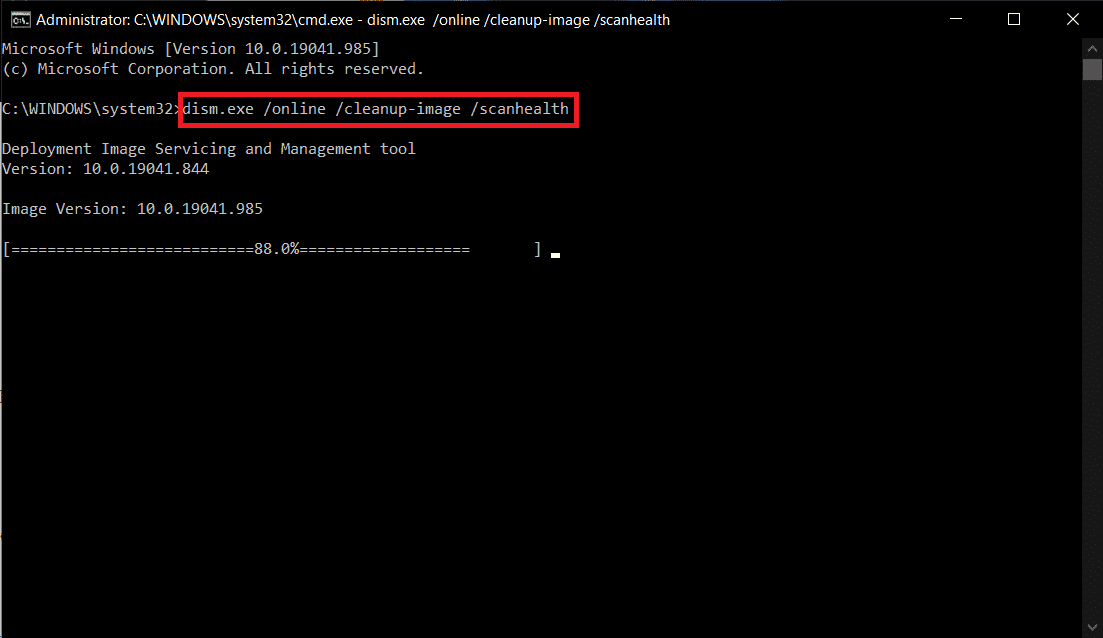
Kaedah 5: Lumpuhkan perisian antivirus (sementara)
Sebarang gangguan antivirus dalam komputer Windows 10 anda boleh menyebabkan ralat semasa proses kemas kini.Jadi, jika anda menggunakan antivirus pihak ketiga, lumpuhkan sementara dan semak sama ada anda telah membetulkan masalah itu.
Nota:PC tanpa komponen antivirus adalah berbahaya dan boleh membawa kepada serangan perisian hasad.Dayakan semula selepas menyelesaikan masalah.
1. Navigasi ke ikon Antivirus dalam bar tugas danKlik kanania.
![]()
2. PilihKawalan perisai Avastpilihan, anda boleh melumpuhkan Avast buat sementara waktu menggunakan:
- Lumpuhkan selama 10 minit
- Lumpuhkan selama 1 jam
- Lumpuhkan sehingga komputer dimulakan semula
- hilang upaya kekal
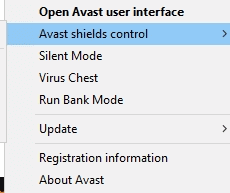
3. Pilih pilihan mengikut keselesaan anda dan sahkan gesaan yang dipaparkan pada skrin.
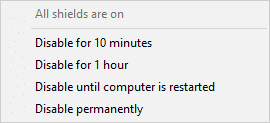
4. Kembali ke tetingkap utama.Di sini anda telah menutup semua perisai Avast.Untuk mengaktifkan tetapan, klikHIDUPKAN.
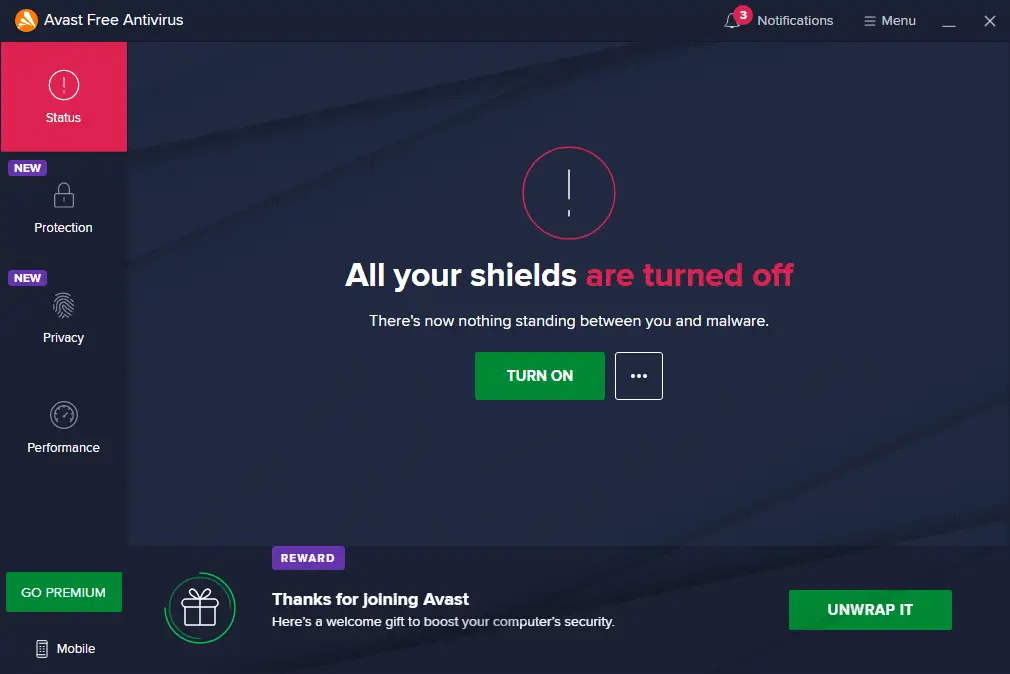
Begitu juga, lumpuhkan Windows Defender Firewall buat sementara waktu.Pastikan untuk mendayakan semula suite keselamatan ini selepas mengemas kini komputer Windows 10 anda.Sistem tanpa suite keselamatan sentiasa menjadi ancaman.
Kaedah 6: Gunakan DNS Google
Sesetengah pengguna mencadangkan bahawa menukar kepada alamat DNS Google boleh membantu menyelesaikan 0x800f0984.Ikut arahan di bawah untuk menggunakan alamat DNS Google pada komputer Windows 10 anda.
1. Tekan serentakKekunci Windows + R untuk bermulalariKotak dialog.
2. Sekarang, masukkanncpa.cplDan tekanMasukkan kunci.
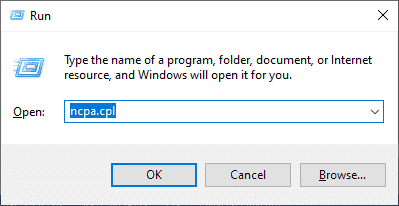
3. Klik kanan penyesuai rangkaian aktif anda, dan kemudian klikAtribut.
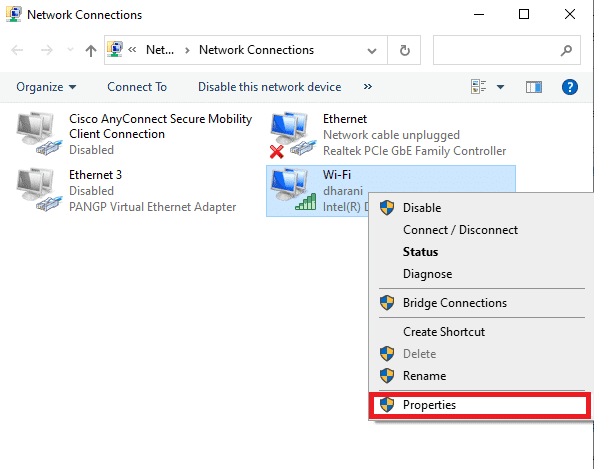
4. Tetingkap Wi-Fi Properties akan muncul.Klik padaProtokol Internet Versi 4 (TCP/IPv4)Dan klikAtribut.
Nota:Anda juga boleh mengklik dua kali Internet Protocol Version 4 (TCP/IPv4) untuk membuka failAtribut"tingkap.
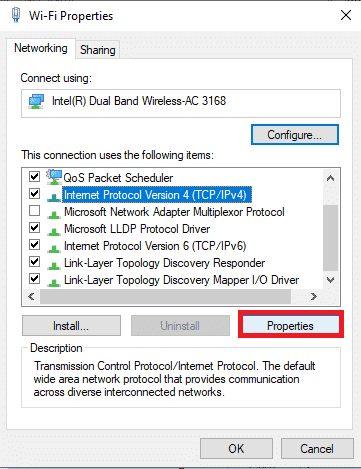
5. PilihGunakan alamat pelayan DNS berikutPilihan.Kemudian, dalam pelayan DNS pilihan和Pelayan DNS alternatifMasukkan nilai berikut dalam medan.
8.8.8.8
8.8.4.4
![]()
6. Seterusnya, pilihSahkan tetapan semasa keluarDan klikOK.
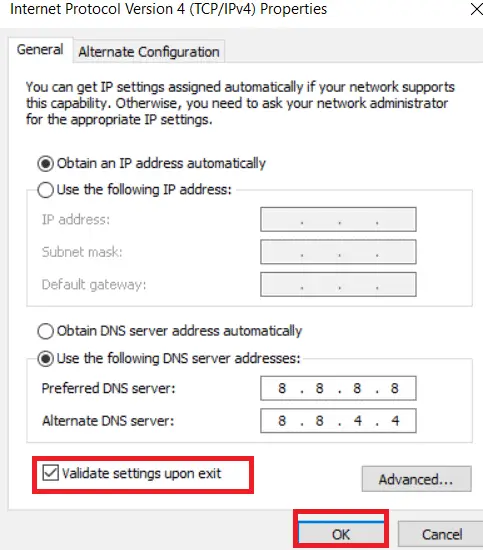
Kaedah 7: Padam folder pengedaran perisian
Semua fail Windows Update disimpan sementara dalam folder SoftwareDistribution.Fail ini bertanggungjawab untuk memasang kemas kini baharu untuk memastikan komputer anda selamat dengan membetulkan pepijat.Secara amnya, fail ini tidak boleh dipadamkan daripada komputer anda.Walau bagaimanapun, jika anda menghadapi beberapa ralat semasa mengemas kini Windows 10, kami mengesyorkan agar anda memadamkan fail ini untuk menyelesaikan isu 0x800f0984.
Selain itu, anda boleh membetulkan pepijat yang dipersoalkan dengan memulakan semula perkhidmatan Kemas Kini Windows secara manual.Ikuti arahan di bawah untuk melaksanakan perkara yang sama.
1. Anda bolehTekan kekunci Windows + R untuk memulakanlariKotak dialog.
2. Seperti berikut Jenis services.msc dan klikOKmulakan tetingkap perkhidmatan.
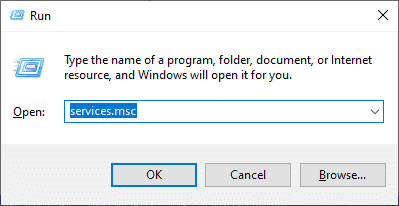
3. Tatal ke bawah skrin danKlik kananWindows Kemas kini.
Nota:Jika keadaan sekarang tidakBerlari, anda boleh melangkau langkah berikut.
4. Jika status semasa menunjukkan bahawalari, Klikberhenti.
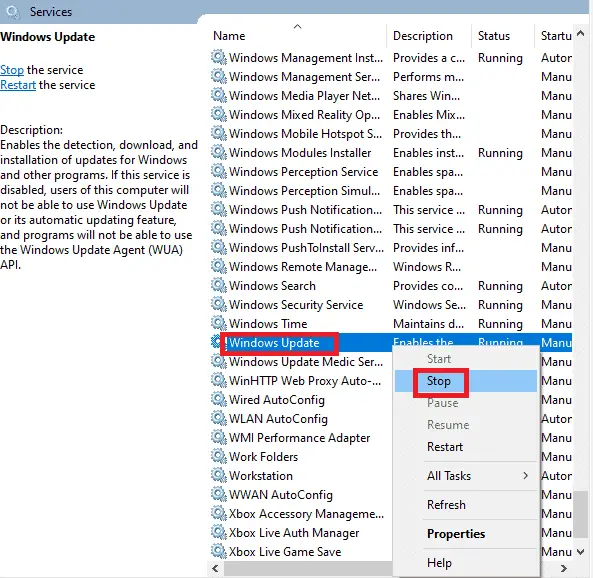
5. Anda akan digesa,Windows cuba menghentikan perkhidmatan berikut pada komputer tempatan...Tunggu gesaan selesai.Ia mengambil masa kira-kira 3 hingga 5 saat.
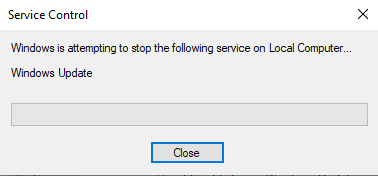
6. Dengan mengklik serentakKekunci Windows + EBukaPenjelajah Fail.Sekarang, navigasi ke laluan berikut.
C:\Windows\Software\Distribution\DataStore
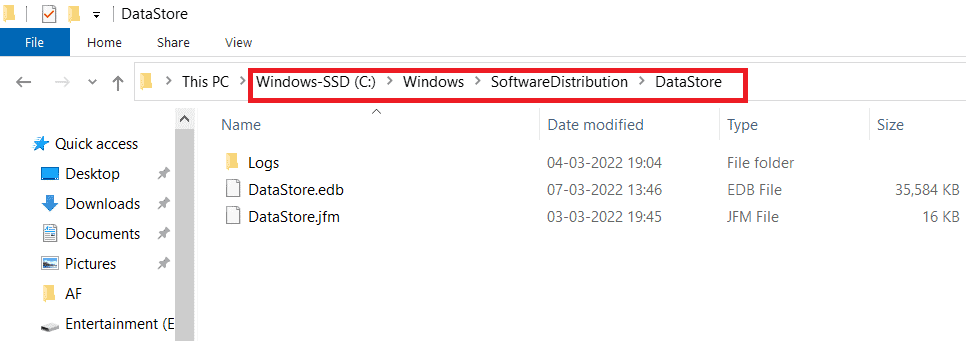
7. Tekan serentakControl+Akekunci untuk memilih semua fail dan folder.
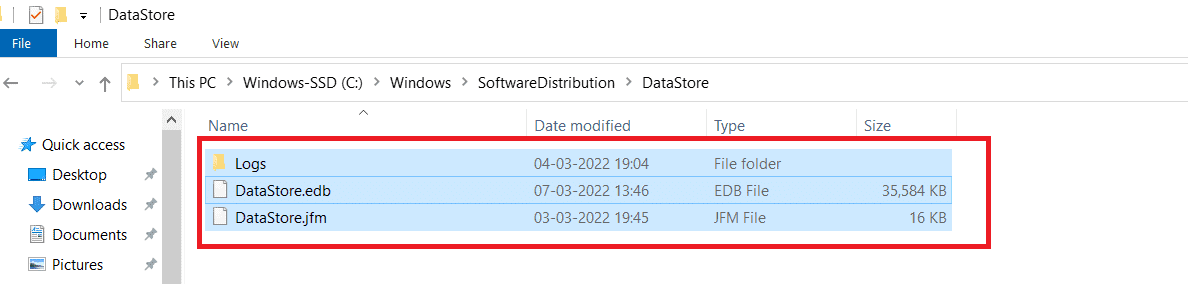
8. Klik kanan dan pilihPadamuntuk memadam semua fail dan folder.
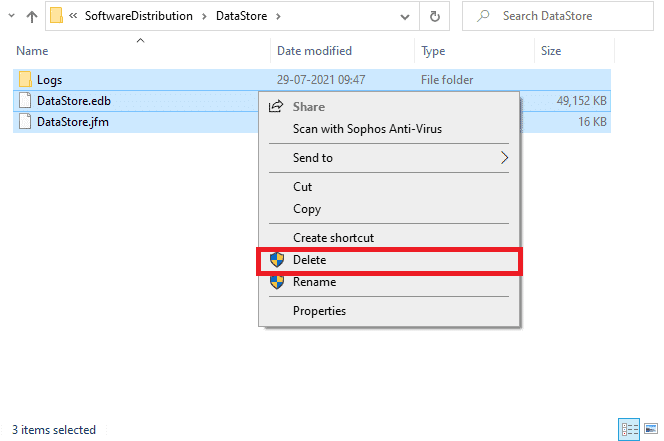
9. Sekarang, navigasi ke laluan C:\Windows\Software\Distribution\Download.
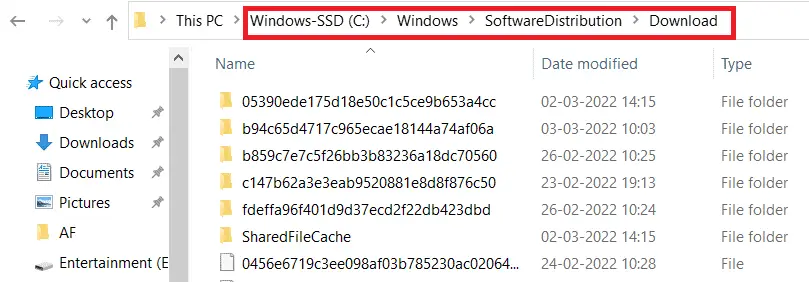
10. Tekan serentakControl+Akekunci untuk memilih semua fail dan folder.
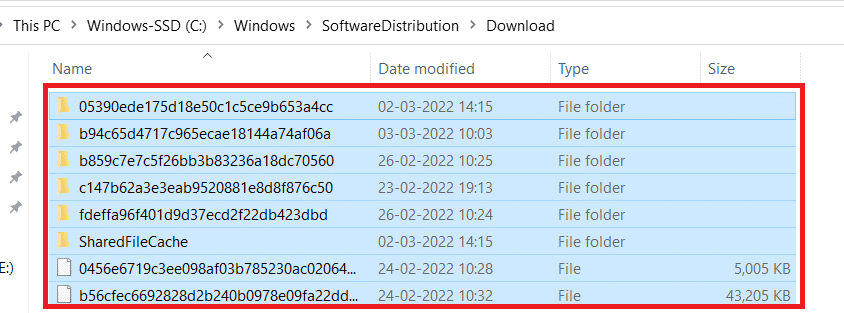
11. Klik kanan dan pilihPadamuntuk memadam semua fail dan folder.
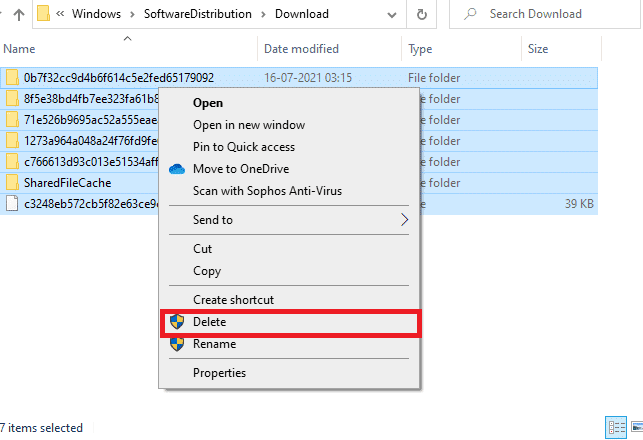
12.在WindowsKotak carianBuka服務tingkap.
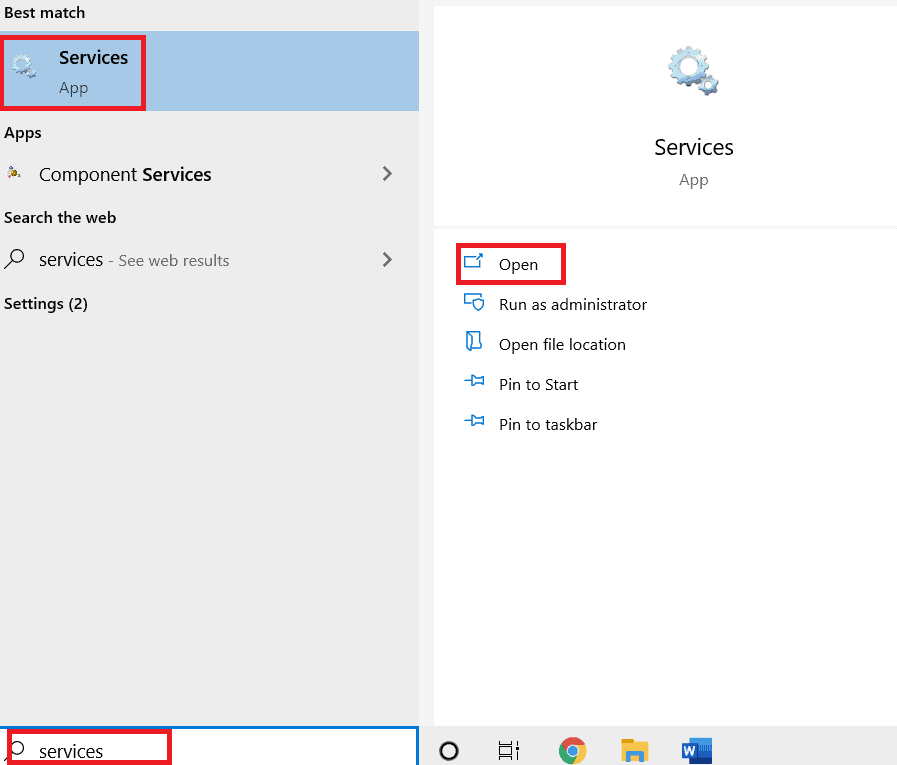
13.Klik kananWindowsKemas kini.pilih开始Pilihan.
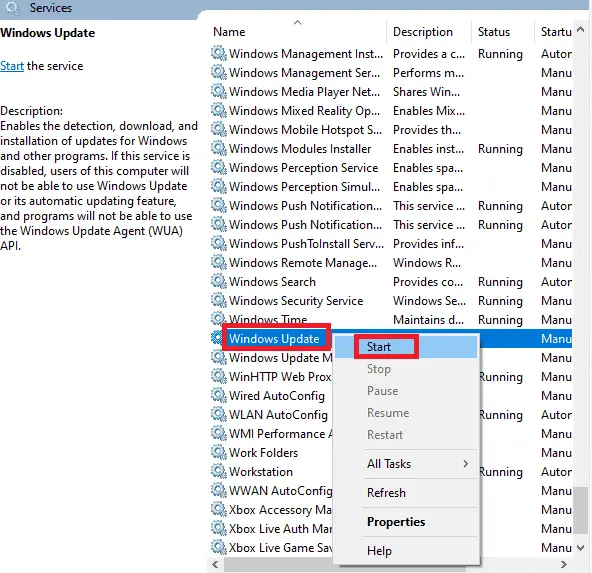
14. Anda akan digesa,Windows cuba memulakan perkhidmatan berikut pada komputer tempatan...Tunggu 3 hingga 5 saat, kemudian tutup tetingkap Perkhidmatan.
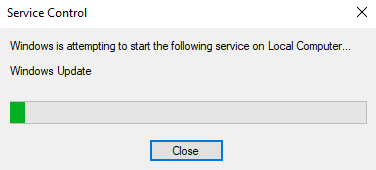
Semak untuk melihat sama ada ralat Windows Update 0x800f0984 telah diselesaikan.
Kaedah 8: Alih keluar kemas kini Windows terkini
Beberapa pengguna dilaporkan mengalami 5001330x0F800 0984H21 dan beberapa kes lain selepas memasang kemas kini KB1.Oleh itu, sebelum cuba mengemas kini kepada kemas kini terkini, ikut arahan di bawah untuk mengalih keluar kemas kini sebelumnya.
1. Tekan dan tahan serentakKekunci Windows + RBukajalankan dialog.
2. Sekarang,Taip seperti yang ditunjukkanappwiz.cpl dan tekanMasukkan.
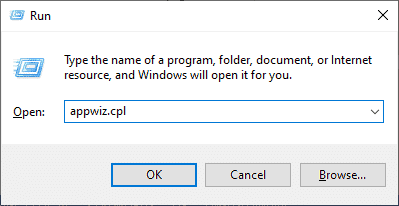
3. KlikLihat kemas kini yang dipasang.
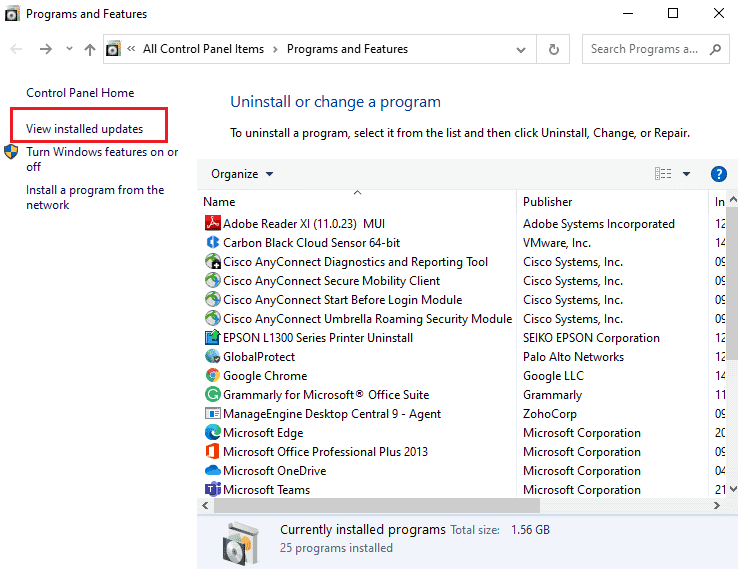
4. Pilih kemas kini terkini dan klikNyahpasangPilihan.
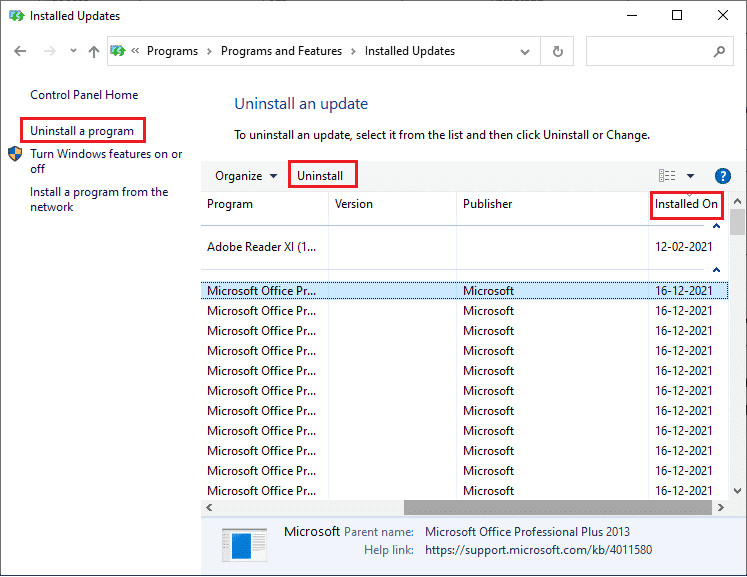
5. Sahkan gesaan (jika berkenaan), kemudianMulakan semula PC anda.
Kaedah 9: Tetapkan semula komponen kemas kini secara manual
Untuk menyelesaikan semua isu berkaitan kemas kini, anda boleh mencuba secara manualTetapkan semula Komponen Kemas Kini Windows.Proses akan dimulakan semulaBITS,Penyulitan, pemasang MSI, Perkhidmatan Kemas Kini Windows dan kemas kini folder seperti SoftwareDistribution dan Catroot2.Berikut ialah beberapa arahan untuk menetapkan semula komponen Kemas Kini Windows.
1. Cara penggunaan 4Keizinan pentadbiran dibincangkan dalammemulakanArahan prompt.
2. Sekarang, satu persatuTaip yang berikutarahan, dan selepas setiap arahanTekan enter.
wuauserv bersih berhenti cryptSvc stop bersih bit hentian bersih hentian bersih msiserver ren C: \ Windows \ SoftwareDistribution SoftwareDistribution.old ren C:\Windows\System32catroot2 Catroot2.old wuauserv permulaan bersih cryptSvc permulaan bersih bit mula bersih permulaan bersih msiserver
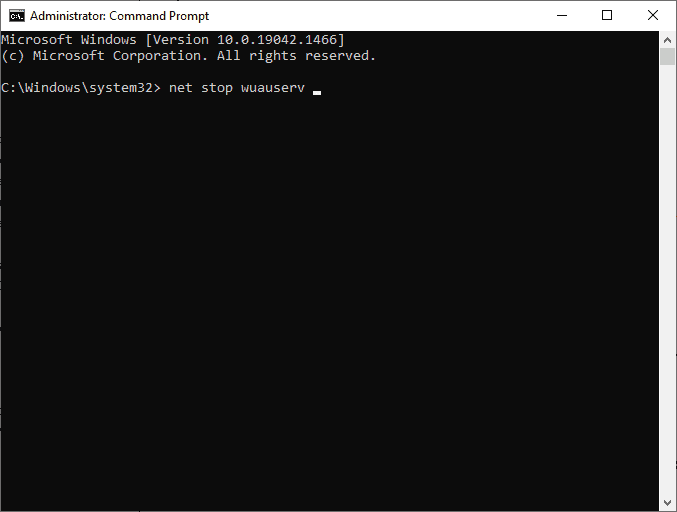
3. Tunggu arahan untuk melaksanakan dan semak sama ada ralat 0x800f0984 telah diselesaikan.
Kaedah 10: Pasang kemas kini 21H1 secara manual
Jika komputer Windows 10 anda tiada mana-mana komponen Kemas Kini Windows yang penting, anda tidak akan dapat memasang kemas kini secara automatik atau melalui tetapan sistem.Walau bagaimanapun, anda boleh memasang kemas kini 21H1 secara manual dengan mengikut arahan di bawah.
1. Tekan serentakWindows+Ikunci untuk membukamenubuhkan.
2. PilihKemas kini dan keselamatan.
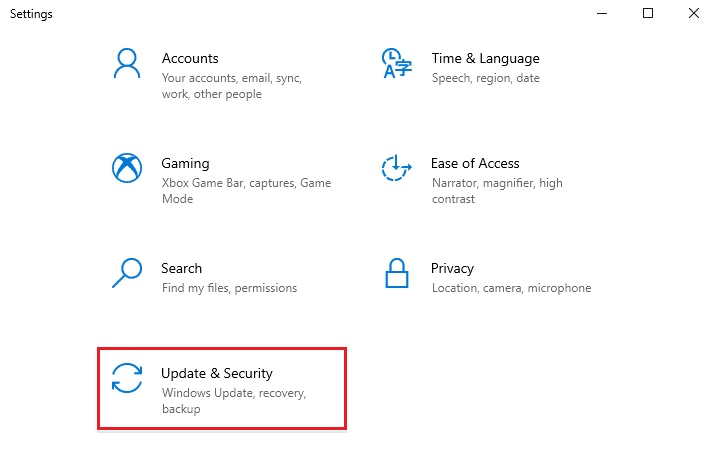
3. KlikLihat sejarah kemas kiniPilihan.
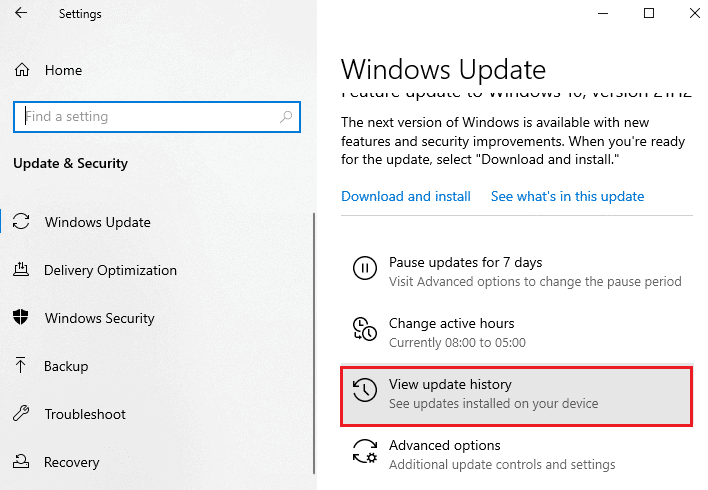
4. Dalam senarai, buat nota tentangMenunggu untuk memuat turun kerana mesej ralatNombor KB.
5. Di sini,在Katalog Kemas Kini MicrosoftTaip dalam bar carianNombor KB.
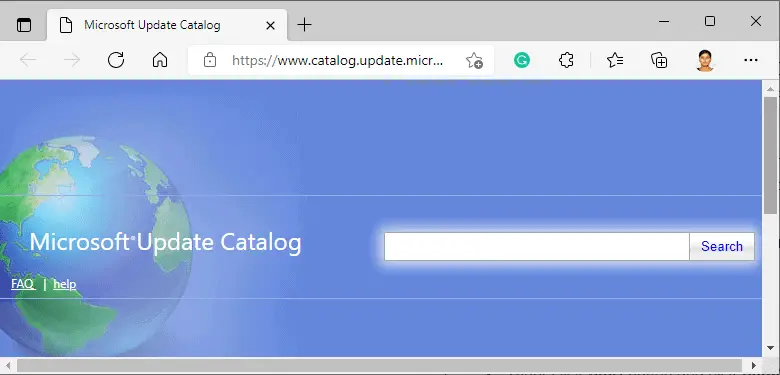
6. Ikut arahan pada skrin untuk memuat turun dan memasang kemas kini secara manual.
7.然後,以管理員身份運行安裝的文件,現在0x800F0984 21H1錯誤將得到修復。
Kaedah 11: Lakukan tetapan semula awan
Jika anda tidak boleh memuat turun dan memasang kemas kini secara manual, maka komputer Windows 10 anda mungkin rosak.Menetapkan semula komputer anda akan menjadi pilihan yang lebih baik untuk membetulkan isu 0x800f0984.Ikuti langkah di bawah untuk melakukan tetapan semula awan.
1. Tekan serentakKekunci Windows + Ibuka sistemmenubuhkan.
2. Tatal ke bawah senarai dan pilihKemas kini dan keselamatan.
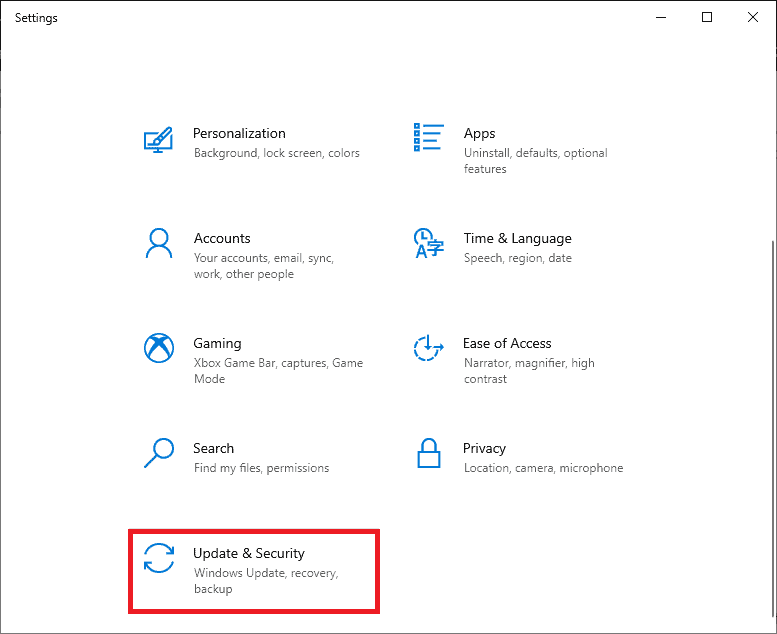
3. Pilih daripada anak tetingkap kiripulihPilihan dan klikmulakan.
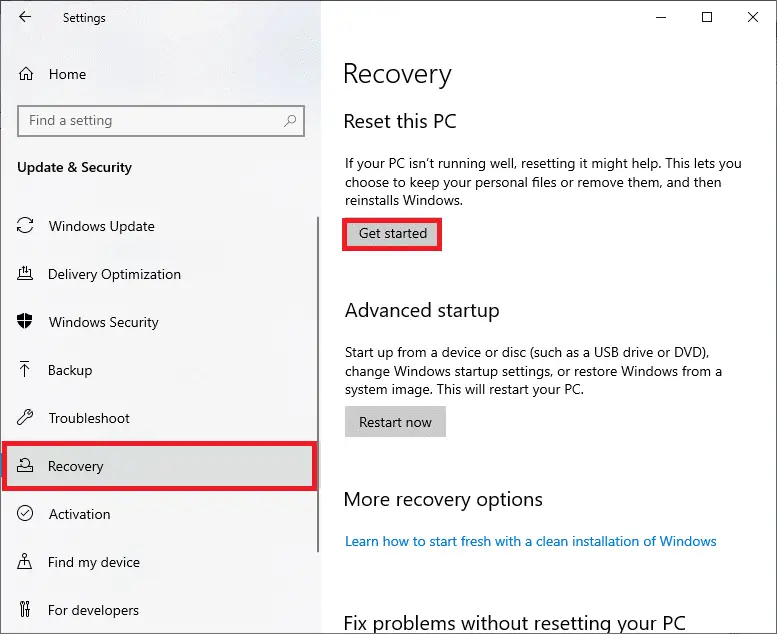
4. Sekarang, daripadaset semula PC initetingkap untuk memilih pilihan.simpan fail sayaPilihan akan memadamkan apl dan tetapan tetapi menyimpan fail peribadi anda."padam semua” pilihan akan memadam semua fail peribadi anda, apl dan tetapan.
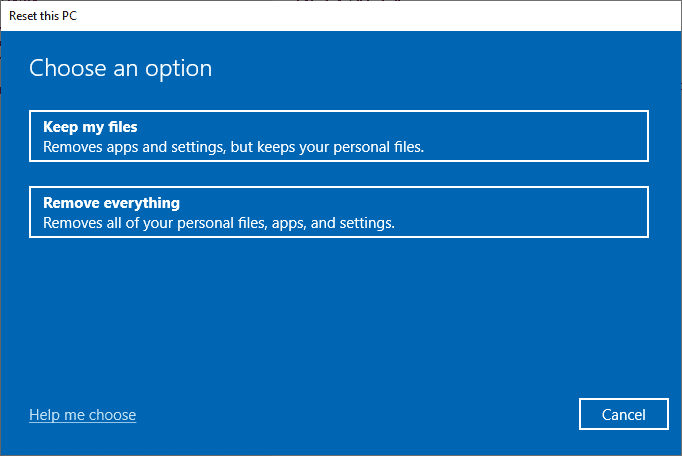
5. Klikmuat turun awanDan klikTetapkan semula.
6. Ikuti arahan pada skrin untuk menyelesaikan proses penetapan semula.Akhir sekali, pastikan anda telah membetulkan pepijat yang dipersoalkan.
Walau bagaimanapun, jika anda menghadapi masalah ini, anda boleh memulihkan sistem anda kepada versi sebelumnya.Memulihkan komputer anda kepada keadaan sebelumnya akan memberikan penyelesaian kepada masalah yang tidak dapat diselesaikan pada peringkat perisian.Ini akan membantu anda menentukan penyelesaian ralat Kemas Kini Windows yang dipersoalkan.
Kaedah 12: Pemasangan baharu sistem pengendalian Windows
儘管如此,如果您在雲重置計算機後仍然遇到 0x800F0984 21H1,這表明您的計算機中的系統文件受到了嚴重影響。Dalam kes ini, anda tidak boleh menyelesaikan ralat dengan penyelesaian biasa, tetapi anda boleh mencuba kaedah ini.
Pastikan anda menyandarkan semua data pada komputer Windows 10 anda dan lakukan pemasangan yang bersih.
Kami berharap panduan ini membantu anda menyelesaikan Kemas Kini Windows 0x800f0984 Ralat 21H1 berguna.Teruskan melawat halaman kami untuk lebih banyak petua dan helah yang hebat.

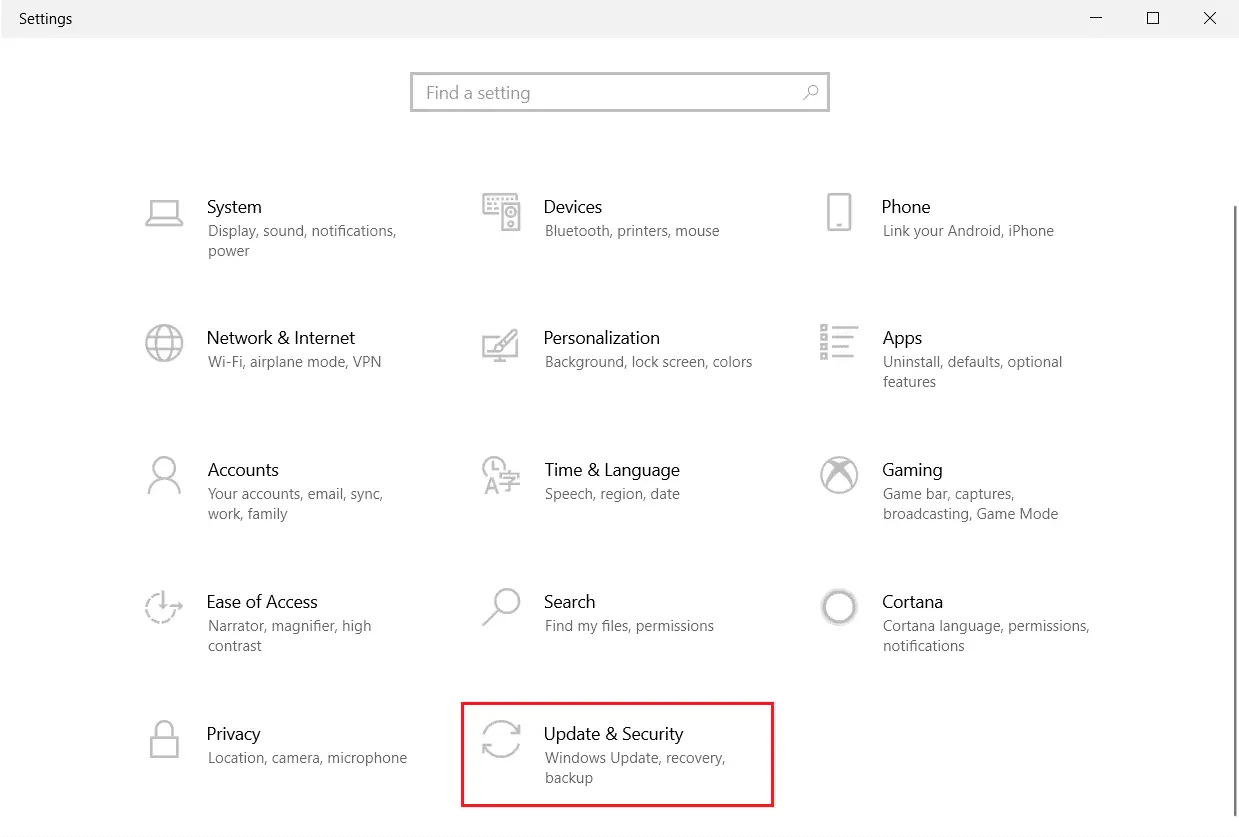




![[Tetap] Microsoft Store tidak boleh memuat turun apl dan permainan](https://oktechmasters.org/wp-content/uploads/2022/03/30606-Fix-Cant-Download-from-Microsoft-Store.jpg)
![[Tetap] Microsoft Store tidak boleh memuat turun dan memasang apl](https://oktechmasters.org/wp-content/uploads/2022/03/30555-Fix-Microsoft-Store-Not-Installing-Apps.jpg)
